こんにちは。cc415(@cc415peci)です。
iMac 27-inch Late2012を購入してから3週間がたちました。
今回やった設定やらをちょっと残しておこうかと思います。
システム環境設定

トラックパッド
こんな感じに。
「タップでクリック」「3本指のドラッグ」を有効に。
「軌跡の速さ」は目一杯早くしました。(画面が広いんでグイーンって動くように)
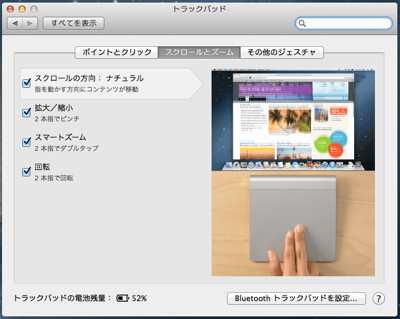

アプリケーションExposéも有効に。
Dock
Dockの設定は・・・
Dockのアイコンの大きさを調整。カーソルを持っていった時に大きくなるようにしました。

Dockのアイコンの大きさは『システム環境設定』を開かなくてもDockのアイコンとスタック(?)の間の仕切り線のところにマウスカーソルを持って行くと↕の矢印に変わってドラッグして大きさを変更することができるようになります。便利!!
Mission Control
設定したのは、ホットコーナー。(デスクトップとスクリーンスクリーンセーバからでも設定できますね。)
デスクトップが自動で(勝手に)並び変わらないように。
アプリごとにウィンドウがまとまらないように。

左下の『ホットコーナー…』から設定します。

◆左上:Mission Control
◆右上:アプリケーションウィンドウ
◆左下:デスクトップ
◆右下:Launchpad
誤作動しないように右下以外はShiftキーを押しながらにしました。
右下は、カーソルがこっちにいっちゃうことが少ないんでShiftキーなしで。
片手でスッとできなくなるけどしょうがない・・・。
右下は暫定的にLaunchpadにしました。(変える予定)
セキュリティとプライバシー
『セキュリティとプライバシー』→『一般』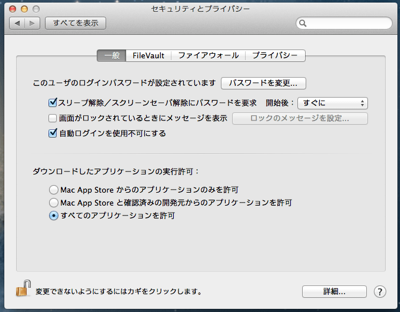
ダウンロードしたアプリケーションの実行許可を『すべてのアプリケーションを許可』にしました。
『セキュリティとプライバシー』→『ファイアウォール』

ファイアウォールを有効に。
メール/連絡先/カレンダー
TwitterやFacebook、Flickr等の必要なアカウントはココで設定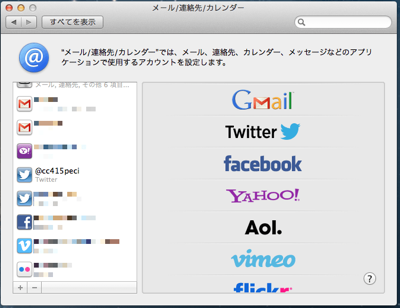
共有
コンピュータ名を変更
他のパソコンとか他の人とファイル共有したりする時のためにわかりやすいコンピュータ名に。
画面共有とかもこんな感じに。
ユーザとグループ
『ユーザとグループ』→『ログイン項目』
ここで、Macを起動した時に立ち上がるアプリを決められます。
勝手に立ち上がってほしくないアプリを削除していく感じで。
日付と時刻
メニューバーに日付が出るようにしました。
『日付と時刻』→『時計』
日付を表示をオンにするとメニューバーに日付が出るようになりますね。

MacBook Airで京子さんに時報をアナウンスしてもらってたことがあったんですがうるさいからやめました・・・。
Finder 環境設定
Finderを使いやすく◆一般

◆ラベル

◆サイドバー

◆詳細

と、まぁこんな感じにしました。
新規Finderウィンドウはホームフォルダを表示。サイドバーは全部出しちゃえって感じです。
ラベルは使いこなせてません・・・。これから使えるようになろうと思います。いつでも使えるように名前だけはちゃんと用意したんです。
前にこんなエントリも書いてます。
ウインドウのカスタム
Finder
ウインドウのカスタムはApple純正のアプリで(Safariとか) できますが、まずFinderからやりました。こちらを・・・
Safari
現在、こんな感じになってます。
追加したのは、『拡大/縮小』『ホーム』『新規タブ』かな?
最初の状態がどうだったのかわからないの・・・。
順番も変えられて便利!
設定に関しては、こんな感じです。
アプリも入れていってドンドン使いやすくしたいと思います。
当ブログを読んで頂きありがとうございます!
もし、少しでもあなたのお役に立てたなら・・・
「いいね!」を是非!お願いします!!